É bem conhecido que o iTunes é um utilitário importante para dispositivos iOS. Com o iTunes, você pode baixar aplicativos e comprar conteúdo exclusivo. Mais importante, muitas pessoas usam o iTunes para fazer backup de iPhone e iPad. No entanto, o iTunes aparentemente não é uma plataforma confiável para armazenar arquivos importantes.
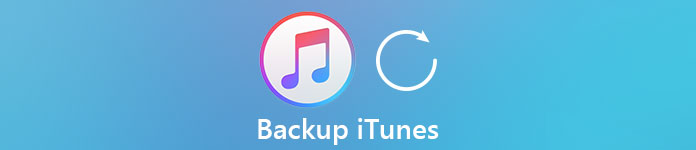
É bem conhecido que o iTunes é um utilitário importante para dispositivos iOS. Com o iTunes, você pode baixar aplicativos e comprar conteúdo exclusivo. Mais importante, muitas pessoas usam o iTunes para fazer backup de iPhone e iPad. No entanto, o iTunes aparentemente não é uma plataforma confiável para armazenar arquivos importantes.
- Parte 1: Como fazer backup de sua biblioteca de mídia do iTunes para o PC
- Parte 2: Como fazer backup do iTunes para o iCloud
- Parte 3: Como fazer backup do iTunes para um HD externo
Parte 1: Como fazer backup de sua biblioteca de mídia do iTunes para o PC
A biblioteca de mídia do iTunes é um banco de dados para organizar seus arquivos de mídia, como músicas e outros conteúdos que você adiciona ao iTunes ou compra na loja do iTunes. Ele contém todos os conteúdos que você pode ter colecionado por anos. Quando algo dá errado com a biblioteca de mídia, todos eles podem ser destruídos instantaneamente e perdidos para sempre. Felizmente, a biblioteca de mídia do iTunes está no seu computador, portanto, fazer uma cópia de segurança da biblioteca de mídia do iTunes para o PC é a maneira mais conveniente de proteger seus dados.
Passo 1. Abra seu iTunes, vá em "Arquivo"> "Biblioteca"> "Organizar Biblioteca". Marque a caixa de seleção na frente de "Consolidar arquivos" e clique em "OK" para consolidar sua biblioteca do iTunes antes de fazer backup do iTunes.
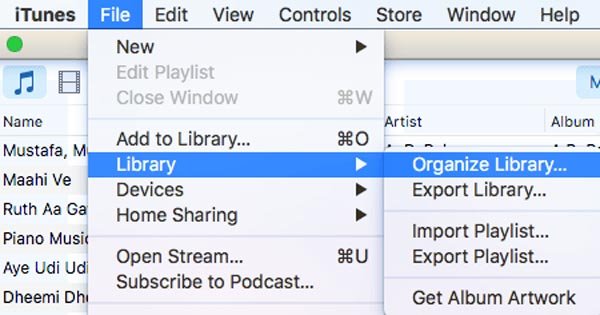
Passo 2. Feche o cliente iTunes. Para localizar a pasta da biblioteca de mídia do iTunes, navegue até Finder-> Nome de usuário-> Música no computador Mac. No Windows 7 ou superior, você pode encontrar a pasta em C: -> Usuários-> nome de usuário-> Música, ou você pode acessar C:> "Documentos e configurações"> nome de usuário> "Meus documentos"> "Minha música" em Windows XP.
Dica: se a pasta da biblioteca de mídia não estiver no destino padrão, abra seu iTunes, vá para "iTunes"> "Preferências" no Mac ou "Editar"> "Preferências" no Windows, mude para a guia "Avançado" e encontre o Localização da pasta de mídia do iTunes.
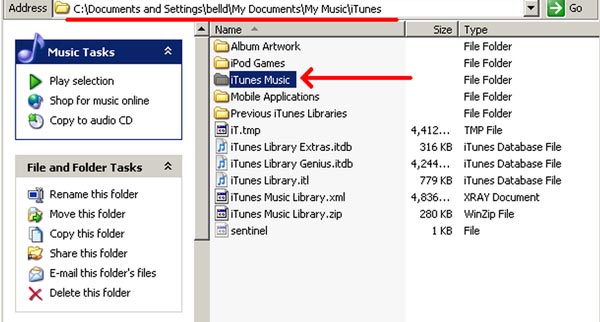
Passo 3. Selecione a pasta chamada iTunes, copie a pasta, abra a unidade de destino que você deseja salvar o backup do iTunes e depois a pasta da biblioteca de mídia. Sempre que a biblioteca de mídia do iTunes estiver corrompida ou danificada, restaure a pasta de backup simplesmente.
Parte 2: Como fazer backup do iTunes para o iCloud
Muitos proprietários de iPhone e iPad perguntaram se podem fazer backup do iTunes diretamente no iCloud. Infelizmente, não é assim que eles funcionam e você não pode salvar os dados do iTunes no iCloud diretamente. Em primeiro lugar, os tipos de dados que o iCloud suporta são diferentes com o sistema de arquivos do iTunes. Além disso, não há opção para sincronizar o backup do iTunes com o iCloud. É óbvio que a Apple não quer que você faça isso também.
Faça o backup do iTunes para o iCloud indiretamente
Existe alguma maneira de transferir o backup do iTunes para o iCloud? Se houver alguns arquivos realmente importantes, você pode considerar o backup do iTunes para o iCloud indiretamente seguindo as etapas abaixo.
Passo 1. Conecte seu dispositivo iOS ao seu computador através do cabo Lightning e abra a versão mais recente do iTunes.
Passo 2. Clique no botão "Dispositivo", selecione "Resumo" na barra lateral esquerda e clique em "Restaurar Backup".
Passo 3. Na lista de arquivos de backup, selecione o arquivo de backup desejado e restaure-o no seu dispositivo.
Observação: dessa forma, os arquivos atuais serão sobrescritos em seu dispositivo iOS e levará à perda de dados, portanto, é melhor fazer backup dos dados atuais primeiro.
Passo 4. Depois de restaurado, vá para o seu iPhone ou iPad e vá em "Ajustes"> [seu nome]> "iCloud"> "Backup", ative a opção "Backup do iCloud" e toque em "Fazer Backup Agora". Isso pode levar de dezenas de minutos a uma hora. Aqui você também pode querer saber como iPhone de backup sem o iTunes.
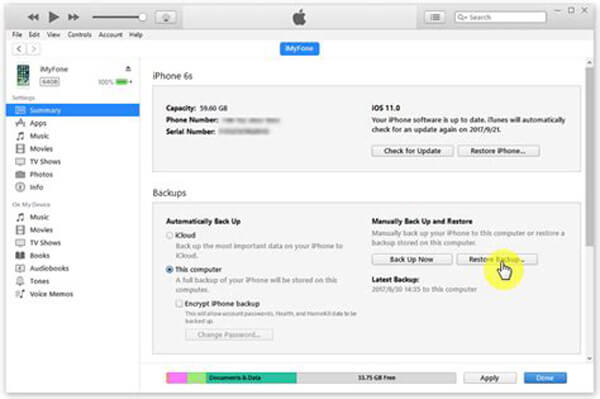
Faça o backup do iTunes para o iCloud via iTunes Match
Outra maneira de fazer o backup do iTunes no iCloud é o serviço iTunes Match. Ele permite que você carregue toda a biblioteca de músicas do iTunes para o iCloud Music Library, mas não ocupe o armazenamento do iCloud. O custo do iTunes Match é de $ 25 por ano.
Passo 1. Abra o iTunes, desdobre o menu Store e clique em Turn on iTunes Match.
Passo 2. Clique em Inscrever-se para $ 24.99 para assinar o serviço. Depois de pagar por isso, o serviço fará a varredura de sua biblioteca para descobrir quais músicas você tem na biblioteca de mídia do iTunes e combinam com a Biblioteca de Música do iCloud.
Passo 3. Quando terminar a correspondência, você receberá a mensagem de que o upload foi concluído e exibe quantas músicas estão armazenadas na nuvem.

Parte 3: Como fazer backup do iTunes para um HD externo
Um backup é especialmente importante quando você considera o investimento de tempo e dinheiro que gastou na sua biblioteca do iTunes. Claro, você pode fazer o backup do iTunes em um disco rígido externo copiando a pasta do iTunes diretamente. No entanto, desta forma não é viável quando você deseja salvar alguns arquivos do backup do iTunes para a unidade externa. Neste momento, você precisa de um leitor profissional de backup do iTunes, o Apeaksoft iPhone Data Recovery. Seus principais recursos incluem:
- Abra backups do iTunes ou backups do iCloud no seu computador.
- Visualize o arquivo de backup do iTunes e selecione determinados arquivos para recuperação.
- Salve arquivos do backup do iTunes em um disco rígido local ou externo em condições originais.
- Recupere dados perdidos diretamente do dispositivo iOS.
- Restaure o backup do iTunes para o computador ou dispositivo iOS.
- Suporta iPhone 15/14/13/12/11/XS/XR/X/8/7/6, etc., iPad, iPad Pro, Air 5/4/3/2/1, mini 6/5/4.
Tudo somado, é a melhor maneira de fazer backup do iTunes para um disco rígido externo.
Como fazer backup do iTunes para um HD externo com o iPhone Data Recovery
Passo 1. Instale o melhor software de backup do iTunes para o seu computador
Baixe e instale o iPhone Data Recovery no seu PC. Existe uma versão dedicada para Mac. Conecte seu dispositivo iOS ao seu computador usando o cabo Lightning e inicie o software.

Passo 2. Visualizar o backup do iTunes
Na interface inicial, selecione "Recuperar do arquivo de backup do iTunes", escolha o backup do iTunes desejado no painel direito e clique no botão "Iniciar verificação" para ler o backup. Quando levado para a janela detalhada, você pode visualizar os dados por categorias, como "Contatos", "Fotos" e muito mais.

Passo 3. Faça o backup do iTunes em um HD externo
Selecione os arquivos para backup e clique no botão "Recuperar". Na caixa de diálogo pop-up, escolha o HD externo como destino e clique em "Recuperar" novamente. Alguns segundos depois, os arquivos selecionados serão salvos em seu HD externo.

Conclusão
Com base no tutorial acima, você pode entender como fazer backup do iTunes com vários métodos. Primeiro de tudo, você pode fazer uma cópia da biblioteca de mídia do iTunes no seu computador para fazer o backup de suas músicas. É a maneira mais fácil de fazer backup do iTunes com hardware e software externos. Sugerimos que você tente Apeaksoft iPhone Data Recovery, se você quiser fazer backup de arquivos de backup do iTunes para um HD externo.



 iPhone Data Recovery
iPhone Data Recovery Recuperação do Sistema iOS
Recuperação do Sistema iOS Backup e restauração de dados do iOS
Backup e restauração de dados do iOS gravador de tela iOS
gravador de tela iOS MobieTrans
MobieTrans transferência do iPhone
transferência do iPhone Borracha do iPhone
Borracha do iPhone Transferência do WhatsApp
Transferência do WhatsApp Desbloqueador iOS
Desbloqueador iOS Conversor HEIC gratuito
Conversor HEIC gratuito Trocador de localização do iPhone
Trocador de localização do iPhone Data Recovery Android
Data Recovery Android Extração de dados quebrados do Android
Extração de dados quebrados do Android Backup e restauração de dados do Android
Backup e restauração de dados do Android Transferência telefônica
Transferência telefônica Recuperação de dados
Recuperação de dados Blu-ray
Blu-ray Mac limpador
Mac limpador Criador de DVD
Criador de DVD PDF Converter Ultimate
PDF Converter Ultimate Windows Password Reset
Windows Password Reset Espelho do telefone
Espelho do telefone Video Converter Ultimate
Video Converter Ultimate editor de vídeo
editor de vídeo Screen Recorder
Screen Recorder PPT to Video Converter
PPT to Video Converter Slideshow Maker
Slideshow Maker Free Video Converter
Free Video Converter Gravador de tela grátis
Gravador de tela grátis Conversor HEIC gratuito
Conversor HEIC gratuito Compressor de vídeo grátis
Compressor de vídeo grátis Compressor de PDF grátis
Compressor de PDF grátis Free Audio Converter
Free Audio Converter Gravador de Áudio Gratuito
Gravador de Áudio Gratuito Free Video Joiner
Free Video Joiner Compressor de imagem grátis
Compressor de imagem grátis Apagador de fundo grátis
Apagador de fundo grátis Upscaler de imagem gratuito
Upscaler de imagem gratuito Removedor de marca d'água grátis
Removedor de marca d'água grátis Bloqueio de tela do iPhone
Bloqueio de tela do iPhone Puzzle Game Cube
Puzzle Game Cube





